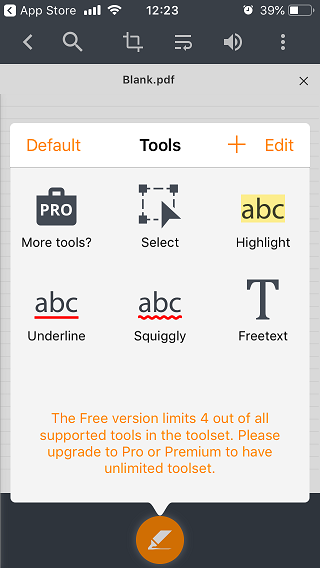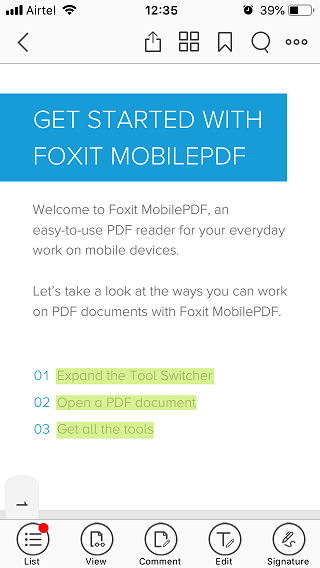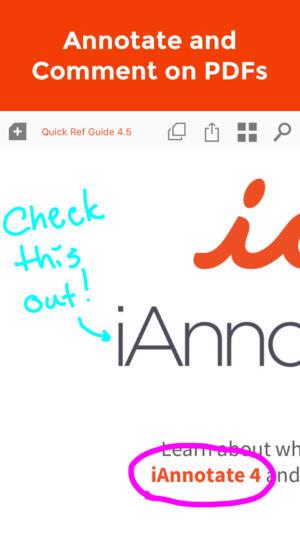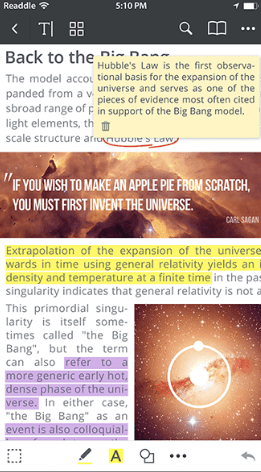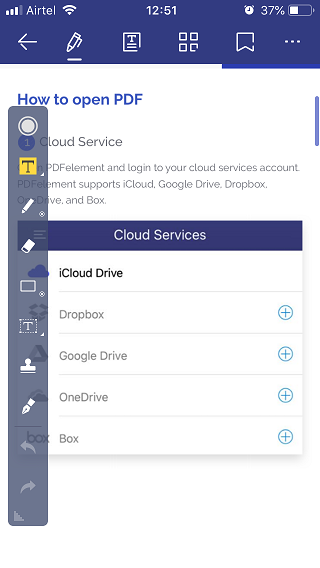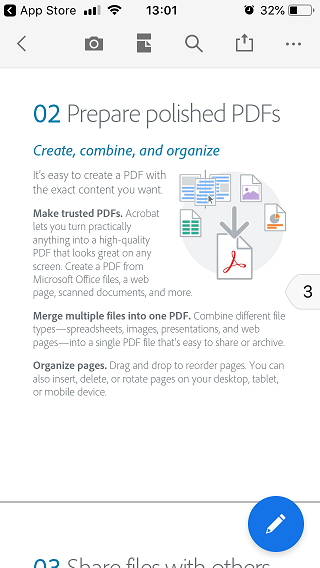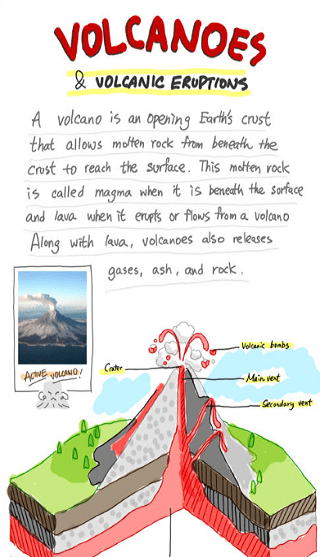Was tun, wenn Sie unterwegs schnell ein paar Änderungen an einem PDF vornehmen müssen? Ja, eine gute PDF-Bearbeitungs-App auf Ihrem iPad ist ein Muss, besonders wenn Sie das iPad Pro mit Apple Pencil haben. In unseren vorherigen Artikeln haben wir einige der besten PDF-Bearbeitungs-Apps für den Desktop gesehen und es ist jetzt Zeit für iOS.
Werfen wir einen Blick auf einige der besten PDF-Editoren für iPhone und iPad und sehen wir, wie sie uns helfen können, produktiver zu bleiben, mehr Arbeit zu erledigen, PDF-Dateien unterwegs zu bearbeiten oder sogar zu erstellen.
Lesen Sie auch: 8 beste PDF-Editoren für Ubuntu und andere Linux-Distributionen
Die besten PDF-Editoren für das iPad
1. PDF-max
PDF Max ist ein relativ unbekannter Name in der Welt der PDF-Bearbeitungs-Apps, aber es ist eine App, die einen Platz in dieser Liste verdient. PDF Max von Mobeera ist ein einfacher PDF-Editor für Benutzer mit einfachen Anforderungen. Nicht jede App kann mit PDFs arbeiten, die Javascript enthalten, aber PDF Max kann es.
Die Speisekarte ist unraffiniert und sieht etwas überfüllt aus. Die App ist wirklich gut darin, Formulare auszufüllen und Text zu kommentieren. Tatsächlich enthält die Anmerkung eine Reihe von Tools wie Sprachunterstützung, Schriftarten, Farben, Hervorhebungen, Markierungen, Formen, Handschrift und so weiter. Sie können Seiten hinzufügen, neu anordnen und entfernen, aber Text nicht direkt bearbeiten.
PDF Max eignet sich gut zum Kommentieren und Ausfüllen und Unterschreiben von Formularen. Es kann kostenlos heruntergeladen werden und Sie können für nur 0,99 $ für die Anmerkungswerkzeuge auf 4,99 $ für das Pro-Paket upgraden, das alles enthält.
Vorteile:
- Funktioniert mit Javascript
- Sprachnotizen
Nachteile:
- Text kann nicht bearbeitet werden
- Keine OCR
PDF herunterladen Max . ($0,99-4,99)
2. Foxit Mobile-PDF
Foxit Mobile PDF ist einer der besten PDF-Editoren für iPhone oder iPad. Sie können nicht nur PDF-Dateien anzeigen und bearbeiten, sondern auch Word-, Excel- und PowerPoint-Dateien, was ein Bonus ist. Ein weiteres Feature ist die Integration mit Evernote, der beliebten Notiz-App.
Mit Foxit Mobile PDF können Sie Dokumente in großen Mengen signieren. Nützlich, wenn Sie ein Unternehmen mit vielen Mitarbeitern besitzen. Sie können Dokumente bearbeiten, signieren und mit Kollegen teilen. Foxit Mobile unterstützt auch Gruppenbearbeitung in Echtzeit, sodass mehrere Mitarbeiter an demselben Dokument arbeiten können. Dies wird über ConnectedPDF erreicht, eine proprietäre Technologie, die im eigenen Haus entwickelt wurde.
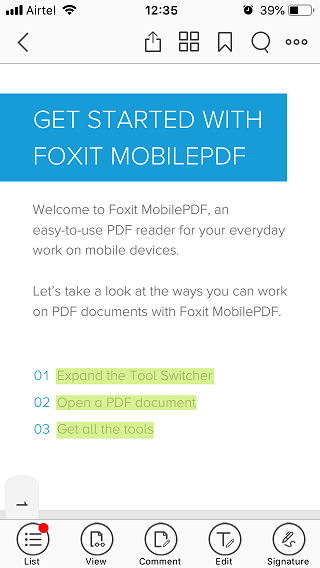
iPads haben einen größeren Bildschirm, und um den verfügbaren Bildschirm voll auszunutzen, ermöglicht Foxit eine Registerkartenansicht, in der Sie mehrere PDF-Dateien gleichzeitig öffnen und bearbeiten können.
Vorteile:
- Cloud-Unterstützung
- Tab-Unterstützung
- OCR für das Bild in PDF
- Eigener Cloud-Speicher
Nachteile:
- Kann teuer, aber billiger als Adobe sein
Foxit Mobile PDF herunterladen (ab 7,99 $/Monat)
3. iAnmerken4
Wenn Sie sowohl aus persönlichen als auch aus beruflichen Gründen gerne und viel kommentieren, ist iAnnotate4 genau das Richtige für Sie. Die uber PDF-Editor-App für iOS bietet eine Reihe von Anmerkungswerkzeugen mit mehreren Optionen für Schriftarten, Farben, Formen, Linien, Stempel, Notizen und mehr. Egal, ob Sie ein Student sind, der sich Notizen machen möchte, oder ein Techniker mit einem Handbuch, iAnnotate hat alles für Sie.
Es gibt Unterstützung für Apple Pencil, sodass Sie damit zeichnen, signieren oder kommentieren können. Sie können auch Sprache aufnehmen und als Notiz hinzufügen. Was mir gefällt, ist die Möglichkeit, die Symbolleiste anzupassen. Sehen Sie, es stehen Ihnen viele Tools zur Verfügung, aber Sie werden nicht alle verwenden. Sie können bearbeiten, um Tools zu entfernen, die Sie nicht möchten, wodurch Ihre Symbolleiste kompakter und einfacher zu durchsuchen ist.
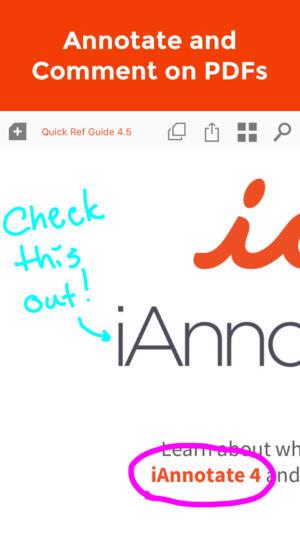
iPad-Besitzer können mehrere PDFs öffnen und in einer Tab-Ansicht daran arbeiten. Sie können PDFs nicht nur in Cloud-Speicherseiten wie Dropbox speichern, sondern sie auch in der App durchsuchen. iPad-Benutzer werden sich darüber freuen, dass versehentliche Berührungen, die durch das Aufliegen des Handgelenks auf dem Bildschirm entstehen, nicht akzeptiert werden. Clever. Tolle App zum Kommentieren.
Vorteile:
- Weitere Optionen zum Kommentieren
- Tab-Unterstützung
- Symbolleiste anpassen
- Stimmaufnahme
Nachteile:
- Text kann nicht bearbeitet werden
- UI ist nicht intuitiv
Laden Sie iAnnotate4 herunter ($9.99)
Lesen Sie auch: 6 beste kostenlose PDF-Editoren ohne Wasserzeichen für alle Plattformen
4. PDF-Experte
Readdle ist in der PDF-Welt dafür bekannt, einige der schönsten und funktionellsten Apps zu entwickeln, und PDF Expert ist da keine Ausnahme. Obwohl die Anzahl der zu kommentierenden Tools nicht so groß ist wie in iAnnotate, ist es im Vergleich zu den meisten iPhone- und iPad-PDF-Editoren in der Liste immer noch eine Menge.
Übliche Tätigkeiten wie das Ausfüllen von Formularen, das Signieren von Dokumenten, das Erstellen und Bearbeiten von Text oder Bildern können problemlos durchgeführt werden. Sie können schnell zwischen Miniaturbild- und Vollbildmodus hin und her wechseln, um Seiten hinzuzufügen, zu bearbeiten oder zu entfernen. Beliebte Cloud-Speicherseiten sind über die Seitenleiste zugänglich.
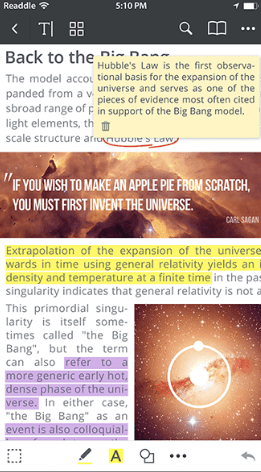
Während Sie Formulare ausfüllen und Dokumente unterschreiben können, kann letzteres für neue Benutzer eine kleine Herausforderung darstellen. Das Zeichnen oder Kommentieren von PDF-Dateien funktioniert mit dem Apple Pencil oder Sie können auch Ihre Finger verwenden. Arbeiten in einem Unternehmensumfeld. Sie können Zeilen leicht redigieren.
Vorteile:
- Schöne Benutzeroberfläche
Nachteile:
PDF-Experte herunterladen (ab 6,99 $)
5. PDFelement
Das Gute an PDFelement ist, dass es mit einer einmaligen Gebühr verbunden ist, aber im Vergleich zu anderen PDF-Editoren mit 99 US-Dollar ziemlich hoch ist. Mal sehen warum.
Abgesehen von der üblichen Möglichkeit, PDF-Formulare zu erstellen, zu bearbeiten, auszufüllen und zu unterschreiben, gibt es die bekannte OCR-Funktion, mit der Sie PDFs aus gescannten Bildern erstellen können. Nützlich für bestimmte Branchen und Sektoren. Sie können Formulare in Stapeln oder in großen Mengen signieren. PDF Element kommt Adobe sehr nahe, genau wie Foxit, bietet aber eine bessere Benutzeroberfläche und ein nahtloses Erlebnis.
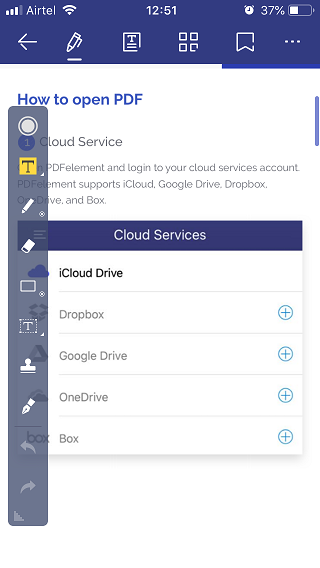
Vorteile:
- PDF-Konverter
- OCR-Unterstützung
- Plattformübergreifend kompatibel
Nachteile:
PDFelement herunterladen ($99)
Lesen Sie auch: Die besten kostenlosen Open-Source-PDF-Editoren für Windows und Mac
6. Xodo
Xodo ist ein kostenloser PDF-Editor, der Sie überraschen wird. Es ist auch der Standard-PDF-Editor, den ich auf meinen Android- und iOS-Smartphones verwende. Xodo hat eine übersichtliche und funktionale Benutzeroberfläche, die sofort funktioniert.
Es gibt Unterstützung für Apple Pencil und Sie können Formulare bearbeiten, ausfüllen, kommentieren, signieren und eine Verbindung zu Cloud-Speicherseiten herstellen. Damit liegt Xodo auf Augenhöhe mit den meisten anderen PDF-Editoren. Sie können auch mit anderen über Ihre bevorzugten Cloud-Speicherseiten zusammenarbeiten, damit Benutzer Dokumente per E-Mail teilen und bearbeiten können. Xodo hat auch ein eigenes Cloud-Produkt, wenn Sie interessiert sind.
Es gibt keine Werbung, also wie verdient es Geld. Xodo bietet maßgeschneiderte Lösungen für Firmenkunden, die es ihnen ermöglichen, die App vollständig zu behalten.
Vorteile:
- Kostenlos
- Eigener Cloud-Speicher
- Zusammenarbeiten
- Plattformübergreifend mit der Web-Version
Nachteile:
Xodo herunterladen (kostenlos)
Lesen Sie auch: Die 5 besten PDF-Editor-Apps für Android
7. Adobe Acrobat Reader
Überrascht, diesen überaus beliebten PDF-Reader und -Editor am Ende der Liste zu sehen? Hier ist die Begründung. Einer ist, dass Sie wahrscheinlich schon davon wussten. Zweitens, wenn Sie Text in PDFs bearbeiten möchten, können Sie dies nur auf einem iPad und nicht auf einem iPhone tun, selbst mit dem Pro-Plan.
Adobe Acrobat Reader kann kostenlos verwendet werden, wenn Sie Formulare ausfüllen und unterschreiben, Seiten neu anordnen, PDFs mit Anmerkungen versehen, markieren und teilen möchten. Dann kommt das PDF-Paket zum Preis von 9,99 $, mit dem Sie PDFs erstellen, Bilder mit OCR in PDFs umwandeln und diese teilen können.
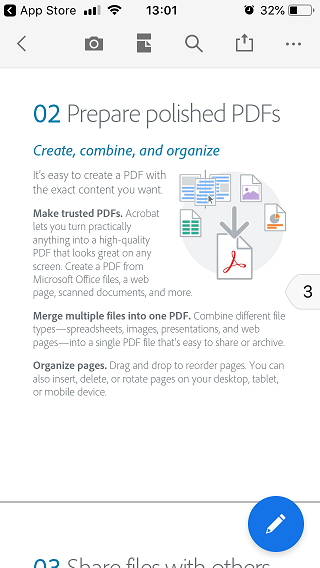
Dann kommt das Abonnement namens DC Pro zum Preis von 69,99 $/Jahr, mit dem Sie PDFs bearbeiten können, aber nur auf iPads, und PDFs in und aus anderen gängigen Office-Formaten konvertieren können.
Vorteile
- Plattformübergreifende Unterstützung
- Funktioniert immer
- Schöne Benutzeroberfläche
Nachteile:
- Kann auf dem iPhone nicht bearbeiten
- Teuer, Abonnement
Adobe Acrobat Reader herunterladen (Freemium)
8. GoodNotes
Wenn Sie jemand sind, der gerne oder eher muss, regelmäßig Notizen zu PDF-Dateien machen, suchen Sie nicht weiter. So wie iAnnotate die beste Anmerkungs-App für PDFs ist, ist GoodNotes die beste Notizen-App für PDFs.
Das Erste ist die leistungsstarke Suche, die die App bietet. Sie können nicht nur PDFs durchsuchen, sondern auch getippte oder handschriftliche Notizen in PDF-Dateien. Die Suche funktioniert in allen Ordnern, einschließlich Ordnernamen, was wirklich global ist. Die handschriftlichen Notizen werden mit Vektortinte erstellt, die scharf aussieht.
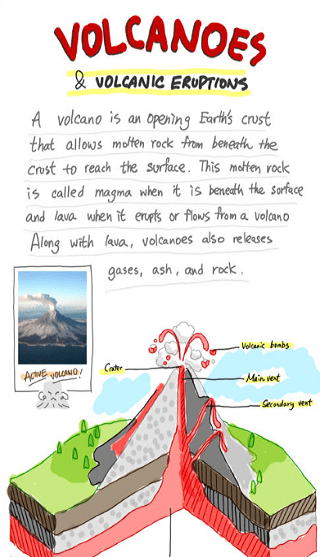
Um das Notieren zu verbessern, gibt es vorgefertigte Vorlagen für unterschiedliche Anforderungen. Einige Beispiele sind Grafiken, Notenblätter, linierte Papiere, Whiteboards und so weiter.
Vorteile:
- Vorlagen für Notizen
- Große Auswahl an Anmerkungswerkzeugen
Nachteile:
- Keine Sprachaufnahme oder Anhang
Laden Sie GoodNotes herunter (7,99 $)
PDF-Editoren für iPhone und iPad
Wenn Sie möchten, dass eine App Anmerkungen macht, gibt es keine bessere App als iAnnotate. Wenn Sie viele Notizen in PDFs machen, ist GoodNotes der beste PDF-Editor für iPhone oder iPad. Wenn Sie einen Texteditor benötigen, sollten Sie sich Xodo, Foxit oder PDF Element ansehen.
Also, welche PDF-Bearbeitungs-App verwenden Sie und warum?